Ubuntu18.04装系统
- 单系统
- 双系统启动项
- dell 5820进不去bios。
单系统
装过好多次ubuntu系统,每次要重装之前总是得搜索各种教程。现在总结一份简略教程如下,以备哪天装系统之需。
1.官网上下载Ios文件:https://ubuntu.com/download/desktop
2.找一个U盘制作U盘启动,使用Universal-USB-Installer制作。
具体使用教程如下:https://jingyan.baidu.com/article/dca1fa6f6e6f5ef1a44052eb.html
3.开始装机
3.1设置电脑UEFI启动项(UEFI与BIOS 的区别:http://baijiahao.baidu.com/s?id=1596082869749554401&wfr=spider&for=pc)
3.2UEFI启动之后,进入悬着界面, 可以选择试用ubuntu或者直接安装;因为试用界面中有图像化的安装过程,看起来比较
安心一些,点击进入试用系统(如下图)
3.3安装按钮进入详细安装教程:
选择语言->选择键盘布局->选择装机时伴随的app->自动分区or手动分区-(选择手动分区的话一键就能搞定,慢慢等就好了)
(选择自动分区的话,还需要设置分区大小,一些建议如下)
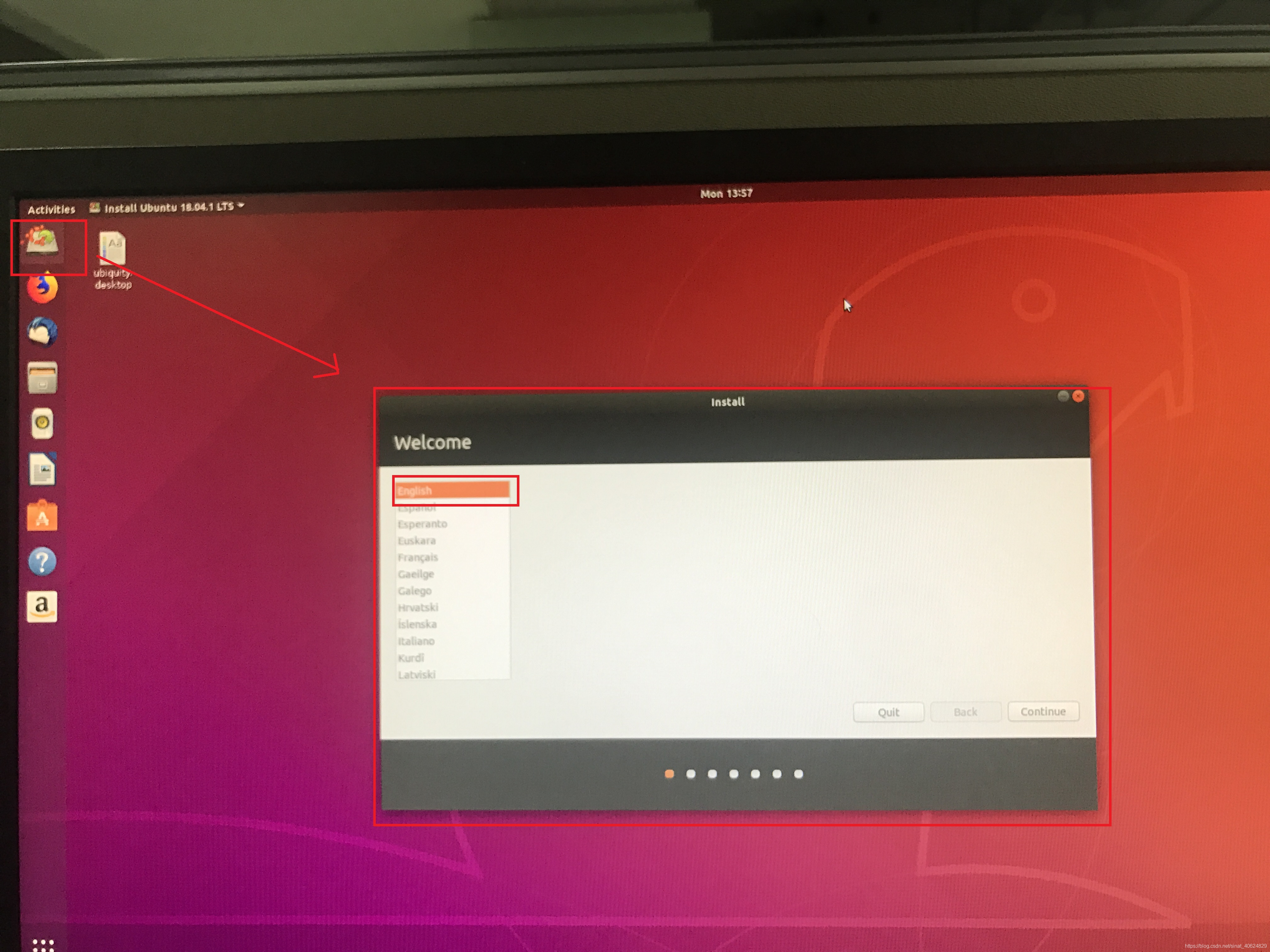
(下图截至:刘金鹏的《Linux入门很简单一书》)
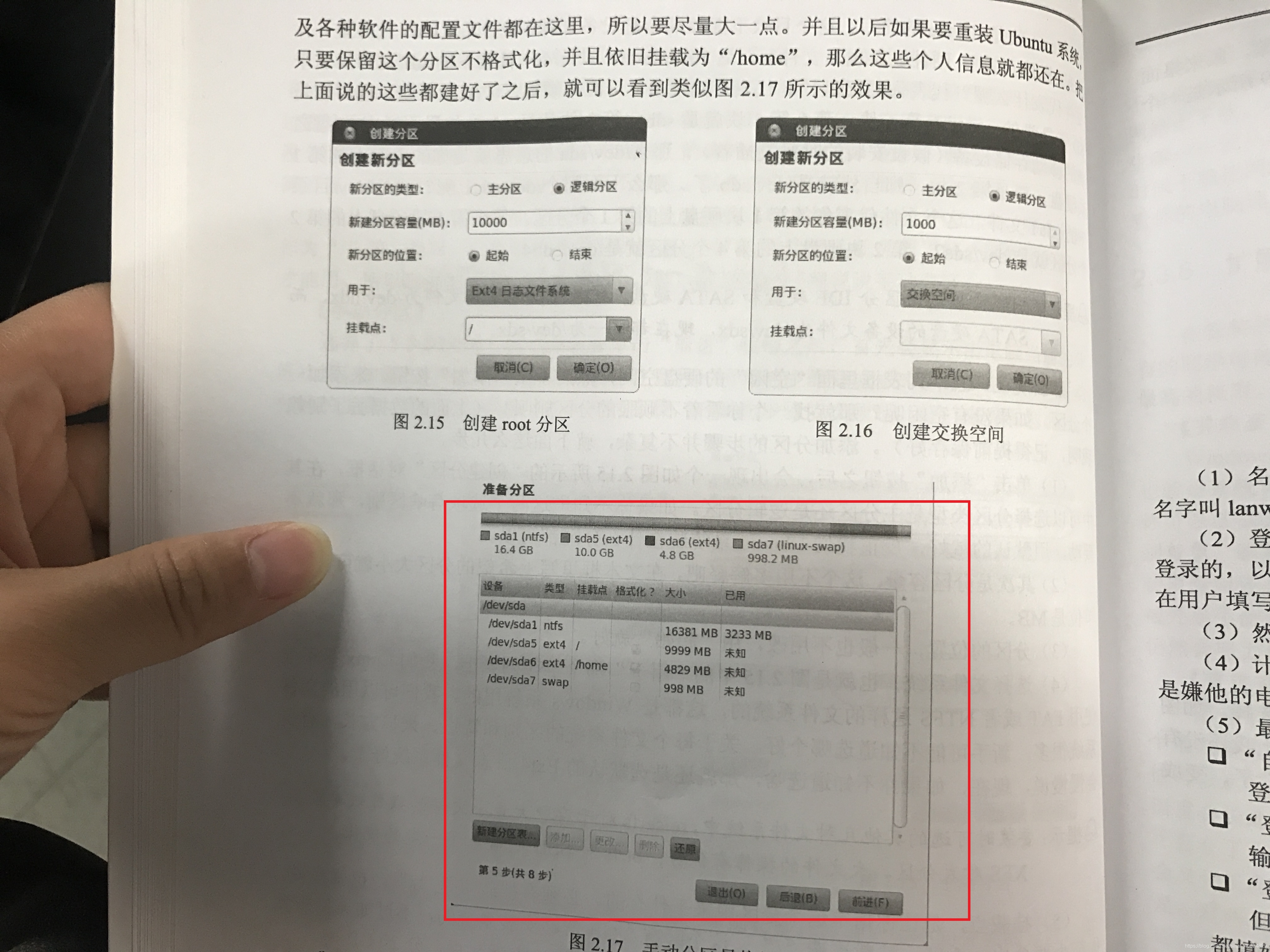
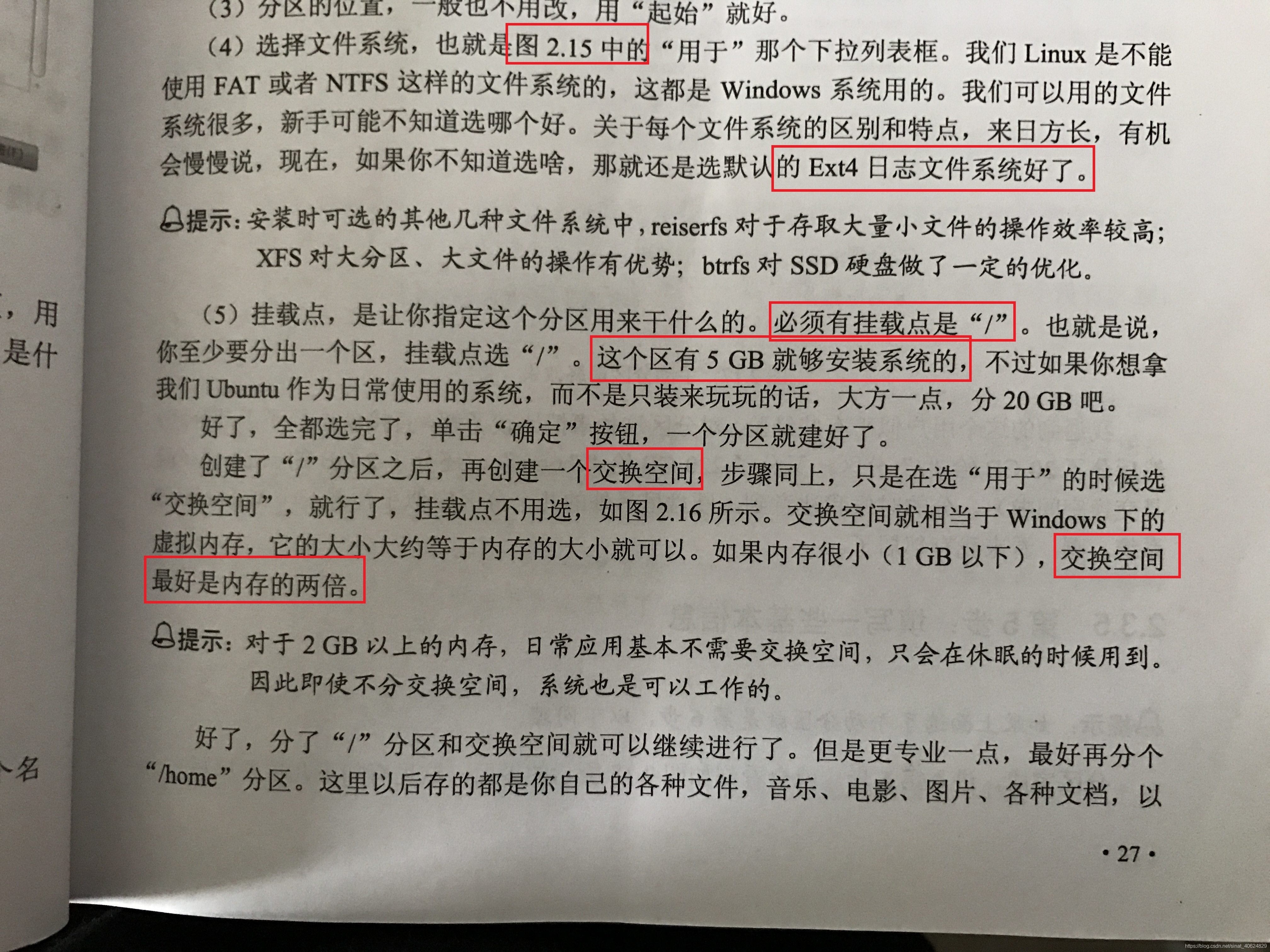
⚠️分区的顺序最好是把boot分区靠前,swap分区最后(图中创建太快,把swap放到前面了,不过也可以)。如果是整个硬盘安装一套Linux系统,一般来讲boot放到最前面,并且把boot设置为主分区,其它都设置为逻辑分区。如果是双系统或多系统安装,一般都选择逻辑分区即可。
/boot 200M ext4
swap 10G swap area
/ 20G ext4
/home 8xxG ext4
手动分区安装
建议各个分区大小
双系统启动项
装Ubuntu系统,直接f12, 无需修改bios设置。具体安装位置需要进入到安装界面再选择。
双系统选择启动项设置: 开机狂按F12, 进入Boot Device Options, 选择Ubuntu,即可进入双系统选择页面。 10s 内没选,自动登入ubuntu系统。
参考文档
dell 5820进不去bios。
启动时无dell log
1.关闭【启用快速启动】参考博文
2. 去官网下载了BIOS 驱动,更新驱动
3.插拔显示器
最后F2 进入的bios界面。
)

-Ubuntu装机后的基础应用)

--Chapter2(上)-概率分布-二元变量、多项式变量、高斯分布、指数族分布)


)
--Chapter2(下)-非参数估计)
)
)
通过docker安装)
)
-)
)
-)

 ubuntu16.04 安装方法)

-深度推荐模型-AutoRec、DeepCrossing、NeuralCF、PNN、WideDeep、FNN、DeepFM、NFM)